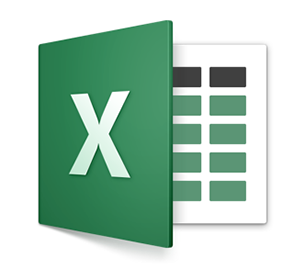
エクセルの挿入は前2回で大体言い尽くした感じではあります。
挿入は非常にありがたい機能ではあるものの、気をつけないとエクセルがクラッシュする可能性があるので、その説明をしておきまましょう!
Contents
「挿入」で気をつけたいこと
気をつけたいのことは、「コピーしたセルの挿入」での仕様。
セルをコピーしたのち、行・列のどちらかを選択し「コピーしたセルの挿入」を実行すると、どうなるか?
セルのデータが選択した行・列のセル全てに挿入される
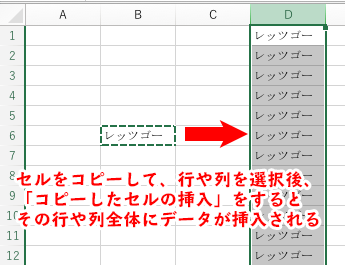
今のエクセルのデータ入力できる量はかなりのボリュームです。
1列に「1048576」ものデータを入力できるわけです。(列の数は「16384」)
つまり、それなりにパワーのないPCでエクセルを使っている場合、選択した行・列にそれぞれのデータを入れ込むのに時間がかかります。
(会社で貸与されているPCだと、キツいのが多いですよね。。。)
これが一つの行や列だけ挿入されるのであれば、ちょっと長めに処理が終わるのを待たされるぐらいで済むかもしれないが、2行・3行と選択した行や列が多ければ多いほど、莫大な処理をすることになり、PCの処理が追いつかなくなります。
例えば、あっしのcorei7メモリ16GのiMacでも、10行程度に「コピーしたセルの挿入」をすると、数秒待たされるし、より多くの行列に「コピーしたセルの挿入」をすると、処理時間が長く不安になるぐらいです。
クラッシュへの道のり
「コピーしたセルの挿入」ぐらいだと、ダメなPCでなければ、処理はなんとかできるとは思う。
しかし、「あー間違っちゃった、削除しなきゃ!」と思って安易に行列の削除を実行すると
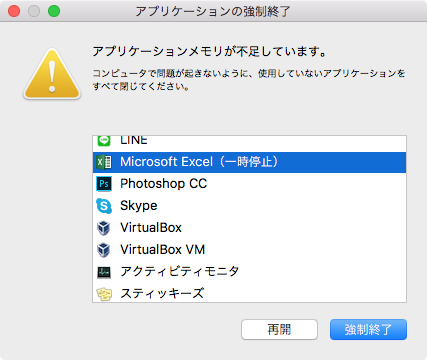
つまり、一歩間違った処理を行うと、クラッシュに至ってしまい、せっかく入力したデータとおさらば!なんてことにもなりうるってわけです。
※夏の暑い時期などにコピー挿入をすると、熱暴走でフリーズの可能性はあるかと。
クラッシュの回避のためにも
この事態を回避するためにも、「コピーしたセルの挿入」は気をつけて扱いところです。
間違って「コピーしたセルの挿入」の修正方法としては、
1 「元に戻す」
2 「削除」
3 「数式と値のクリア」
といったところであるが、この方法のどれであっても、かならず元に戻せるとは言えないのが現実。
具体的な対策としては、
コピーしたのがセルだったのか、行・列全体だったかを覚えておき、間違いのない「コピーしたセルの挿入」を心がける。
ショートカットでやると、操作ミスが多いかと思うので、右クリックで、ワンクッションおいて、落ち着いて間違いのないように操作する。
という精神的なことを重視・・・。
つまり、「コピーしたセルの挿入」は間違えないこと!
これが、確実なクラッシュの回避方法となります。
(正しい操作を行いましょう的な。。。)
悲しい現実ですね。
悲しいけれども、お亡くなりになったデータは数知れず。
書いてる本人が一番クラッシュさせてるのかも。。。




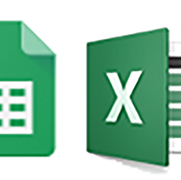















この記事へのコメントはありません。